首先检查并修改Chrome设置中的默认搜索引擎,可通过设置页面选择主流引擎或手动添加自定义搜索引擎,支持通过实际搜索行为自动识别并设为默认。
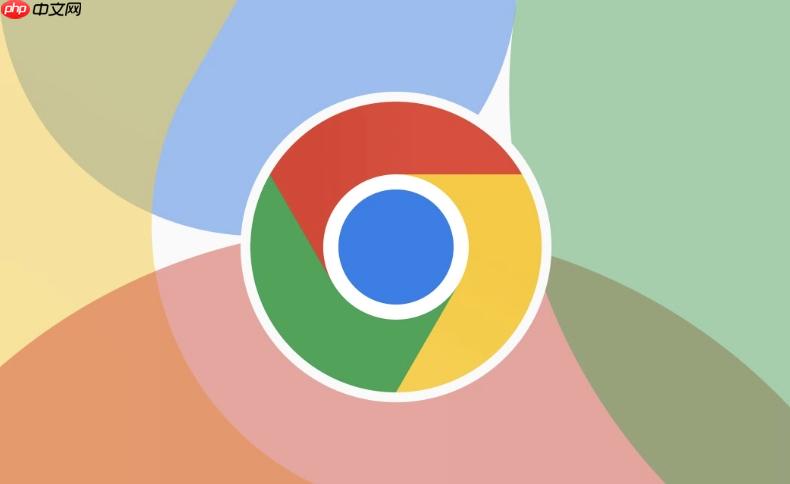
如果您在使用Chrome浏览器时发现地址栏搜索并未跳转至您偏好的搜索引擎,可能是默认搜索引擎设置未正确配置。以下是更改Chrome浏览器默认搜索引擎的具体步骤。
本文运行环境:MacBook Pro,macOS Sonoma
Chrome浏览器允许用户直接在设置中选择已集成的主流搜索引擎作为默认选项,此方法适用于快速切换至Google、百度、必应等常见引擎。
1、点击浏览器右上角的三个垂直点图标,打开主菜单。
2、在下拉菜单中选择“设置”选项,进入设置界面。
3、在左侧导航栏中点击“搜索引擎”选项。
4、在“地址栏中使用的搜索引擎”区域,点击下拉菜单。
5、从列表中选择您希望设为默认的搜索引擎,例如Google或Bing。
当您需要使用的搜索引擎未出现在默认列表中时,可通过手动添加方式将其纳入,并设为默认。此方法支持国内外各类搜索服务,灵活性更高。
1、按照上述步骤进入“搜索引擎”设置页面。
2、向下滚动至“其他搜索引擎”区域,点击“管理搜索引擎”旁的箭头展开列表。
3、点击“添加”按钮以创建新的搜索引擎条目。
4、在弹出的输入框中填写以下信息:
- 搜索引擎名称(如“Google HK”)
- 关键字(可自定义,用于快捷触发)
- 网址格式:输入类似https://www.google.com.hk/search?q=%s的URL,其中“%s”代表搜索关键词占位符。
5、保存后,在新增的搜索引擎条目右侧点击三个点图标。
6、选择“设为默认搜索引擎”完成设置。
Chrome支持通过用户实际访问的网站自动识别并添加可用的搜索引擎,该方式无需手动输入URL,操作更便捷。
1、在浏览器地址栏中输入目标搜索引擎的网址并访问,例如直接打开百度首页。
2、在搜索框中进行一次关键词搜索,确保使用了该站点的搜索功能。
3、再次进入“设置” > “搜索引擎” > “管理搜索引擎”。
4、检查“其他搜索引擎”列表中是否已出现该站点名称。
5、若已存在,点击其右侧的三个点图标,选择“设为默认搜索引擎”。
以上就是Chrome浏览器怎么设置默认搜索引擎_Chrome浏览器默认搜索引擎更改教程的详细内容,更多请关注php中文网其它相关文章!

每个人都需要一台速度更快、更稳定的 PC。随着时间的推移,垃圾文件、旧注册表数据和不必要的后台进程会占用资源并降低性能。幸运的是,许多工具可以让 Windows 保持平稳运行。




Copyright 2014-2025 https://www.php.cn/ All Rights Reserved | php.cn | 湘ICP备2023035733号